วิธีแสดงออฟไลน์ใน Discord
เบ็ดเตล็ด / / February 17, 2022
หากคุณต้องการเรียกดู Discord โดยไม่แจ้งให้ผู้อื่นทราบ คุณสามารถตั้งค่าสถานะออฟไลน์ในแอปได้อย่างง่ายดาย ไม่เหมือน WhatsApp และ Skype คุณสามารถควบคุมลักษณะที่คุณปรากฏใน Discord ได้อย่างเต็มที่

นี่คือวิธีที่คุณสามารถแสดงออฟไลน์ใน Discord
ปรากฏออฟไลน์บน Discord Desktop App
ให้เราแสดงวิธีแสดงแบบออฟไลน์ในแอปเดสก์ท็อป Discord จากนั้นเราจะทำเช่นเดียวกันจากแอปมือถือ Discord
ขั้นตอนที่ 1: เปิด Discord บน Windows หรือ Mac
ขั้นตอนที่ 2: ค้นหาไอคอนโปรไฟล์ของคุณที่ด้านล่างและคลิกที่ไอคอน

ขั้นตอนที่ 3: เลือก ล่องหน และคุณจะเห็นตัวบ่งชี้สีเขียวเปลี่ยนเป็นสีเทา
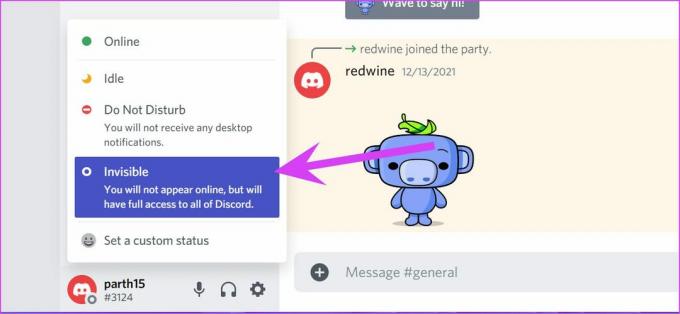
เป็นเครื่องบ่งชี้ถึงปัจจุบันของคุณ สถานะออฟไลน์ใน Discord แอป. ไม่ต้องกังวลกับการทำงานของแอพ คุณจะสามารถเข้าถึงคุณลักษณะ Discord ทั้งหมดที่มีสถานะล่องหนได้อย่างเต็มที่
ปรากฏออฟไลน์บนแอพ Discord Mobile
หากคุณกำลังเดินทางและต้องการตรวจสอบการอัปเดตล่าสุดจากเซิร์ฟเวอร์ Discord โดยไม่ถูกรบกวน คุณสามารถตั้งค่าสถานะล่องหนจากแอปมือถือ Discord ได้เช่นกัน
ทั้งแอพ Discord iPhone และ Android ใช้ UI เดียวกัน เรากำลังจัดแสดงแอพ Discord iOS คุณสามารถทำตามขั้นตอนเดียวกันบนแอพ Discord Android เพื่อให้ปรากฏออฟไลน์
ขั้นตอนที่ 1: เปิดแอป Discord บน iPhone หรือ Android
ขั้นตอนที่ 2: ย้ายไปที่แท็บโปรไฟล์ของคุณที่ด้านล่าง
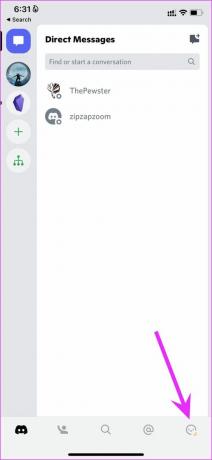
ขั้นตอนที่ 3: เลือก ตั้งค่าสถานะ

ขั้นตอนที่ 4: แตะที่ล่องหนจากเมนูด้านล่าง

ประเภทสถานะในความไม่ลงรอยกัน
มาพูดถึงสถานะประเภทต่างๆ ที่พร้อมใช้งานใน Discord กันดีกว่า
ออนไลน์: นี่คือสถานะความไม่ลงรอยกันเริ่มต้น แอพจะแสดงให้คุณเห็นทางออนไลน์เมื่อคุณเปิดแอพบนเดสก์ท็อปหรือมือถือ คุณจะสังเกตเห็นตัวบ่งชี้สีเขียวข้างชื่อของคุณใน Discord สถานะนี้ทำให้ผู้อื่นรู้ว่าคุณกำลังใช้งาน Discord และพร้อมสำหรับการแชท
ไม่ได้ใช้งาน: ตามชื่อที่แนะนำ สถานะไม่ใช้งานบ่งชี้ว่าคุณไม่มีการใช้งานใน Discord หากคุณเปิด Discord บนเดสก์ท็อปแต่ไม่ได้อยู่ที่โต๊ะทำงาน แอปจะเปลี่ยนสถานะจากออนไลน์เป็นไม่ได้ใช้งาน
เมื่อคุณเปิดแอป Discord และเริ่มมีส่วนร่วมกับผู้อื่น บริการจะเปลี่ยนสถานะของคุณเป็นแบบออนไลน์อีกครั้ง คุณจะเห็นไอคอนรูปพระจันทร์สีเหลืองข้างรูปโปรไฟล์ Discord

ห้ามรบกวน: สถานะ DND ของ Discord ทำงานเหมือนกับโทรศัพท์ของเรา คุณจะไม่ได้รับการแจ้งเตือนใหม่ใด ๆ เมื่อคุณเปิดใช้งานสถานะ DND ในแอป Discord วงกลมสีแดงจะปรากฏใต้รูปบัญชีของคุณในแอป เมื่อคุณเปิดใช้งานโหมด DND ทุกคนจะเห็นสถานะไม่ว่างของคุณและรบกวนคุณ
ล่องหน: นี่เป็นโหมดส่วนตัวใน Discord คุณสามารถเรียกดู Discord ต่อไปได้โดยไม่ต้องแจ้งให้ใครทราบเกี่ยวกับกิจกรรมหรือสถานะของคุณในแอป เมื่อคุณต้องการติดตามการอัปเดตเซิร์ฟเวอร์ Discord โดยไม่ต้องกังวลใจกับข้อความจากผู้อื่น คุณสามารถแสดงสถานะออฟไลน์ใน Discord และทำงานต่อได้
ทำไมคุณถึงต้องการแสดงออฟไลน์ใน Discord
บางทีคุณอาจต้องการมุ่งความสนใจไปที่งานเฉพาะหรือกำลังสนทนาหัวข้อสำคัญกับใครบางคนใน Discord และคุณไม่ต้องการที่จะถูกข้อความจากคนอื่นทุบตี คุณสามารถเปิดใช้งานสถานะล่องหนใน Discord และทำงานต่อได้
โหมดออฟไลน์ยังช่วยให้คุณเล่นเกมโดยไม่ต้องตอบกลับข้อความที่เข้ามา จะไม่มีใครชี้ให้เห็นถึงความไม่รู้ของคุณเพราะพวกเขาไม่รู้เกี่ยวกับสถานะออนไลน์ของคุณในแอป ในขณะเดียวกัน คุณสามารถติดตามการสนทนาที่เกี่ยวข้องได้
ตั้งค่าสถานะที่กำหนดเองใน Discord
ผู้ใช้ยังมีตัวเลือกในการตั้งค่าสถานะที่กำหนดเองใน Discord บางทีคุณอาจกำลังไปเที่ยวพักผ่อนหรือไม่ได้อยู่ที่โต๊ะทำงานอยู่พักหนึ่ง คุณสามารถตั้งค่าสถานะกำหนดเองอัตโนมัติที่เกี่ยวข้องซึ่งจะล้างหลังจากเวลาที่กำหนด นี่คือวิธีที่คุณสามารถใช้งานได้
ขั้นตอนที่ 1: เปิด Discord บนเดสก์ท็อป
ขั้นตอนที่ 2: คลิกที่รูปโปรไฟล์และเลือกตั้งค่าสถานะที่กำหนดเอง

ขั้นตอนที่ 3: ตั้งชื่อสถานะ เลือกไทม์ไลน์ที่คุณต้องการล้าง

ขั้นตอนที่ 4: เลือกสถานะเริ่มต้นและกดปุ่มบันทึก
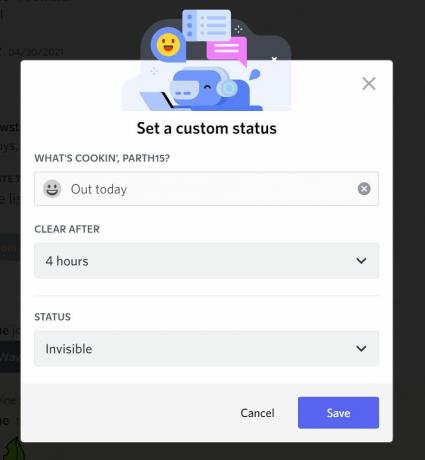
กลายเป็นไม่ระบุชื่อใน Discord
ในบางครั้ง คุณไม่ต้องการให้คนอื่นรู้เกี่ยวกับสถานะออนไลน์ของคุณและทำให้ฟีด Discord ของคุณติดขัดด้วยข้อความโดยตรงและการกล่าวถึงในแอป คุณสามารถตั้งค่าสถานะเป็นซ่อนตัวและใช้แอปต่อไปโดยมีสิทธิ์เข้าถึงแบบเต็ม
ปรับปรุงล่าสุดเมื่อ 16 กุมภาพันธ์ 2022
บทความข้างต้นอาจมีลิงค์พันธมิตรที่ช่วยสนับสนุน Guiding Tech อย่างไรก็ตาม ไม่กระทบต่อความถูกต้องด้านบรรณาธิการของเรา เนื้อหายังคงเป็นกลางและเป็นของแท้

เขียนโดย
Parth เคยทำงานที่ EOTO.tech ซึ่งครอบคลุมข่าวเทคโนโลยี ปัจจุบันเขาทำงานอิสระที่ Guiding Tech เกี่ยวกับการเปรียบเทียบแอป บทช่วยสอน เคล็ดลับและกลเม็ดของซอฟต์แวร์ และเจาะลึกลงไปในแพลตฟอร์ม iOS, Android, macOS และ Windows



